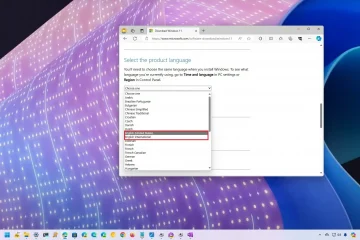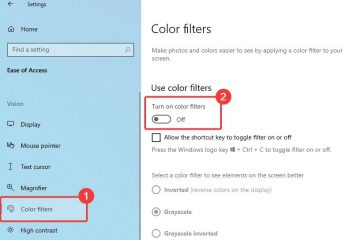Per determinare se il PC dispone di una NPU su Windows 11, apri Task Manager > Prestazioni e controlla il chip NPU. Puoi anche verificare la presenza di “Processori Narual” in”Gestione dispositivi”per confermare la presenza di una NPU. In alternativa, puoi controllare la pagina delle specifiche del processore Intel per confermare il supporto del chip AI.
Su Windows 11, puoi verificare rapidamente se il tuo computer include una NPU (Neural Processing Unit) e in questa guida descriverò i passaggi per completare questo processo.
Mentre entriamo nel vivo Nel mondo dell’intelligenza artificiale, continuerai a sentire il termine”NPU”, che è un chip progettato per accelerare il processo delle attività di intelligenza artificiale che di solito vengono eseguite all’interno della CPU. Attualmente, siamo agli inizi dell’adozione, quindi i computer non lo fanno non richiede una NPU, ma a partire dal 2024 e in futuro, la maggior parte dei dispositivi (in particolare i laptop) includeranno i cosiddetti processori AI.
Se hai un computer abbastanza nuovo, potrebbe già avere il chip , ma puoi sempre verificare la presenza di una NPU su Windows 11 tramite Task Manager e Device Manager e confermare direttamente con il produttore del processore.
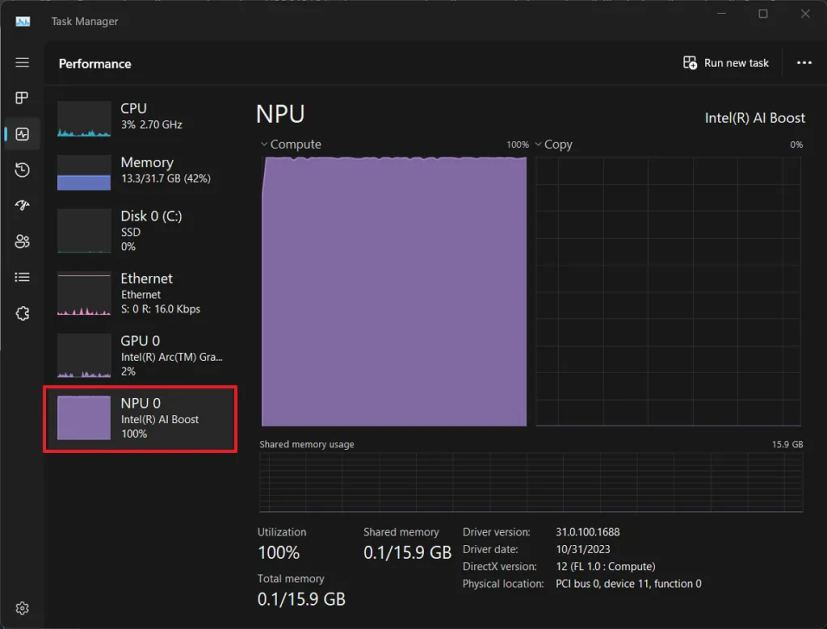
In questa guida, descriverò i passaggi per determinare se il tuo computer dispone di un chip acceleratore AI su Windows 11.
Verifica la presenza di NPU su Windows 11 da Task Manager
Per verificare se il computer include una NPU, segui questi passaggi:
Apri Start su Windows 11.
Schermata solo @media e (min-width: 0px) e (min-altezza: 0px) { div[id^=”bsa-zone_1659356505923-0_123456″] { larghezza minima: 336px; altezza minima: 280px; } } Schermo solo @media e (larghezza minima: 640px) e (altezza minima: 0px) { div[id^=”bsa-zone_1659356505923-0_123456″] { larghezza minima: 728px; altezza minima: 280px; } }
Cerca Task Manager e fai clic sul risultato principale per aprire l’app.
Fai clic su Prestazioni.
Conferma che il dispositivo include una NPU.
Task Manager controlla NPU/immagine: Intel
Una volta completati i passaggi, il Task Manager confermerà se il dispositivo ha un’unità di elaborazione neurale.
Verifica la presenza di NPU su Windows 11 da Gestione dispositivi
Per verificare se il PC dispone di una NPU, procedi nel seguente modo:
Apri Start.
Cerca Gestione dispositivi e fai clic sul risultato principale per aprire l’app.
Verifica la categoria “Processori neurali”.
p>
Se la categoria esiste, il laptop o il computer desktop include una NPU. Puoi espandere per visualizzare ulteriori informazioni sul chip.
Verifica la presenza di NPU su Windows 11 da Intel e AMD
In alternativa, puoi verificare il modello del tuo processore confrontandolo con il database del produttore per confermare la presenza di una NPU.
Puoi confermare la marca e il modello della CPU del tuo computer su Impostazioni > Sistema > Informazioni e nella sezione “Specifiche del dispositivo”, conferma i dettagli hardware.
Per verificare le specifiche del processore su Intel per confermare il supporto per un processore AI, utilizzare questi passaggi:
Apri la pagina Specifiche del prodotto Intel.
Fai clic su Processori.
Scegli processore del tuo computer.
Scorri verso il basso fino alla sezione “Specifiche NPU” e conferma il nome, la frequenza e le altre specifiche della NPU.
Una volta completata la passaggi, la documentazione del sito web confermerà se il processore è dotato di un’unità di elaborazione neurale.
Se disponi di un sistema AMD, al momento in cui scriviamo, secondo l’azienda, AMD Ryzen 7040 e i processori della serie 8040 sono quelli con NPU XDNA integrate e core”Zen”per l’accelerazione dell’intelligenza artificiale. Tuttavia, Windows 11 non visualizzerà queste informazioni fino al Task Manager riceve un aggiornamento per aggiungere il monitoraggio NPU.